Page 1

Bruksanvisning
Ladda telefonlur(ar) i 24 timmar före
användning.
Page 2
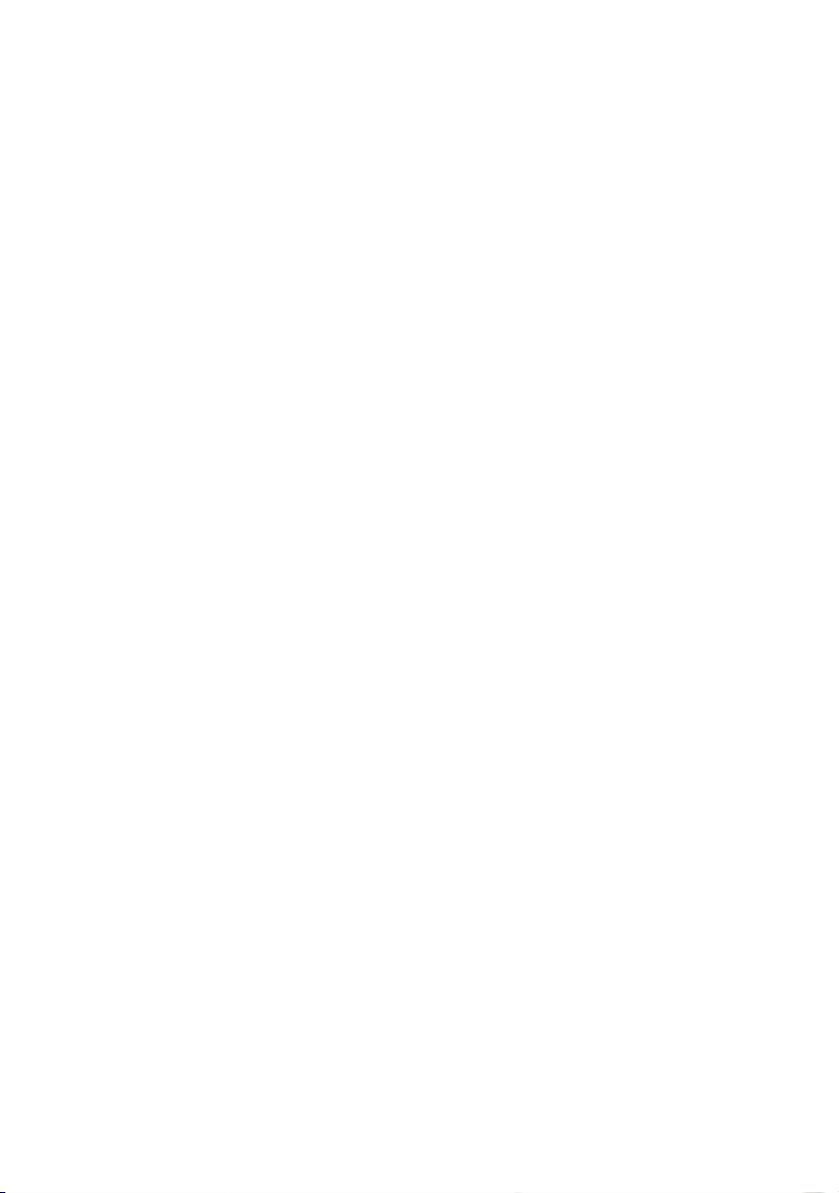
Page 3
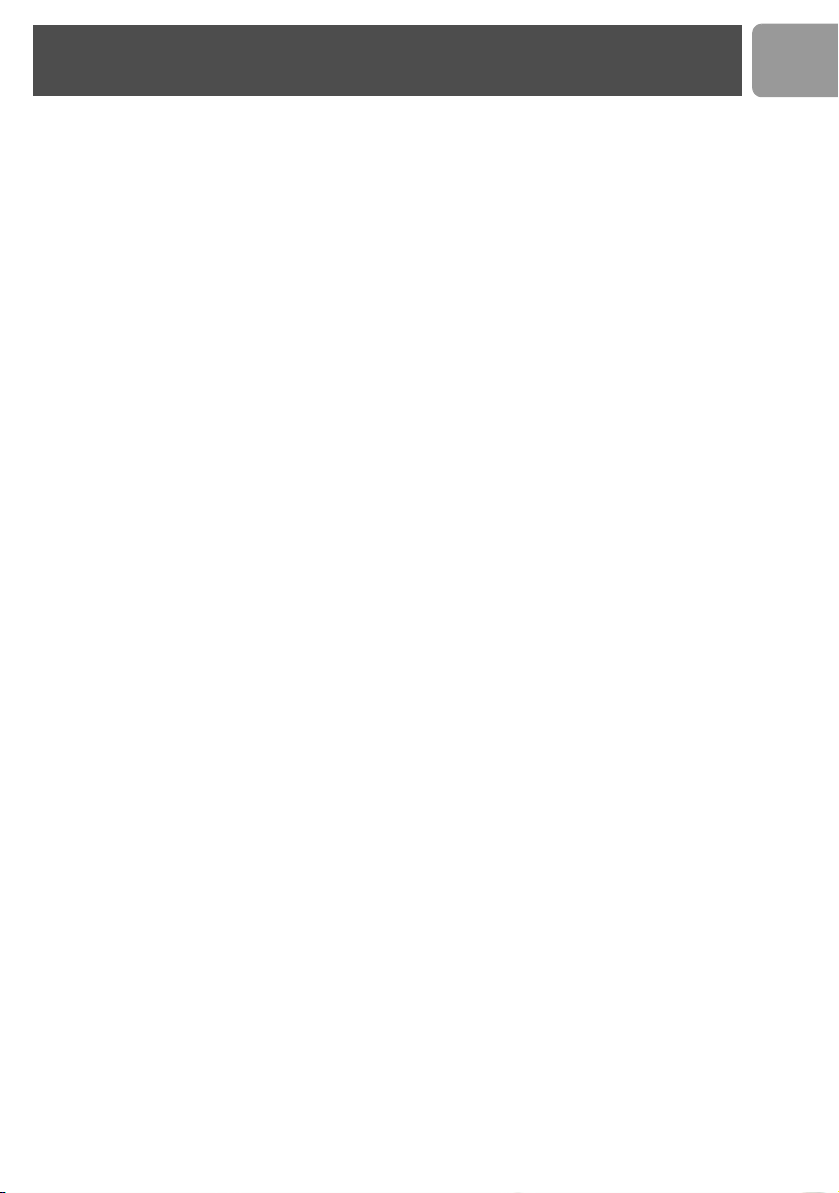
Innehåll
3 Innehåll
4 Viktig information
6 Paketet innehåller
7 Din VOIP 321
9 Ikoner på handenhetens display
10 Installation
12 Anslutning
13 Huvudmeny
14 Ringa
21 Telefonbok
24 Samtalslista
25 Återuppringningslista
27 Ytterligare egenskaper
35 Använda interntelefon
37 Standardinställningar
38 Problemlösning
39 Information
41 Index
SE
3
Page 4
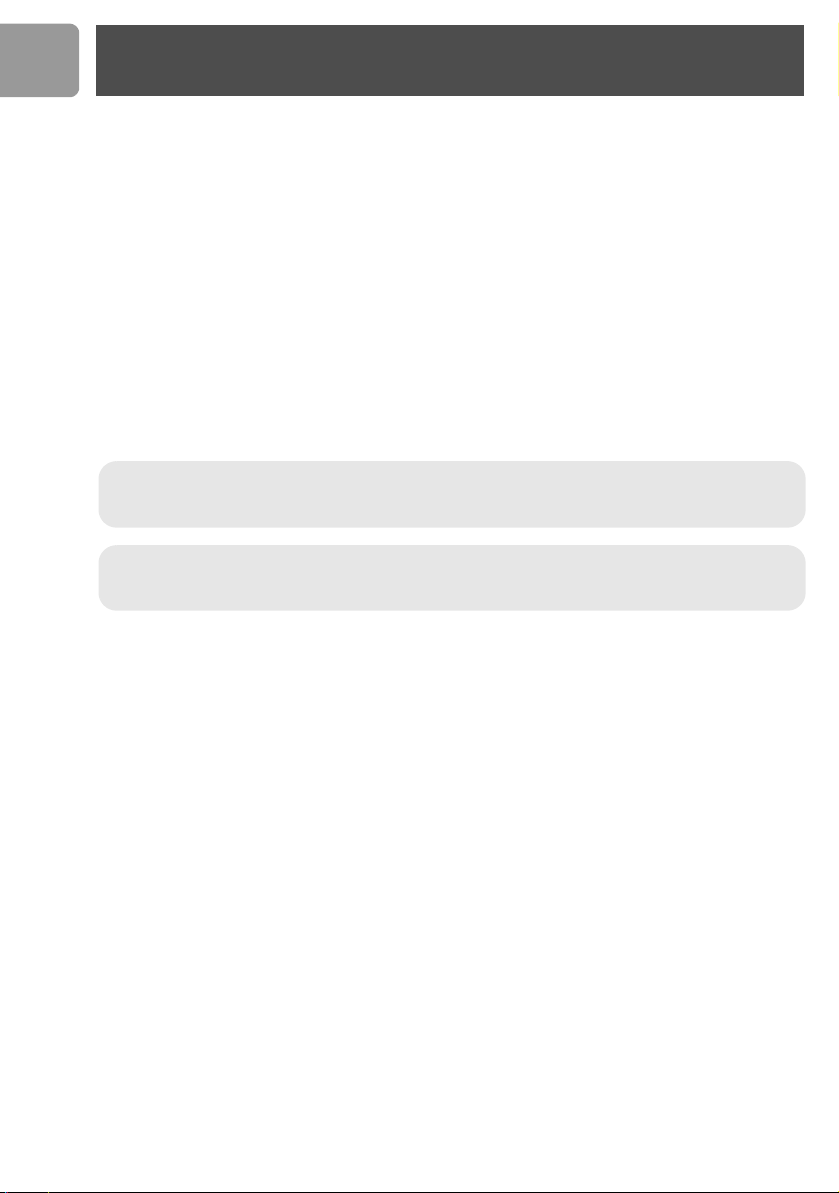
SE
Varning: Elnätverket är klassificerat som farligt enligt kriterierna i normerna EN 60950. Det enda
sättet att stänga av strömtillförseln till denna produkt är genom att dra ur sladden ur eluttaget. Se till att
eluttaget är placerat nära apparaten och att det alltid är lätt tillgängligt.
Varning: EXPLOSIONSRISK OM FEL TYP AV BATTERI ANVÄNDS. Använd aldrig engångsbatterier;
använd den rekommenderade typ som medföljer telefonen. Beakta gällande föreskrifter vid
avfallshanteringen av batterier.
Viktig information
Instruktionsanvisningar för VOIP 321
VOIP 321 är en Skype-redo USB/PSTN telefon för röstkommunikation via Internet eller via vanlig
telefonledning.
Din säkerhet
Säkerhetsinformation
Utrustningen kan inte användas för nödsamtal vid strömavbrott. Någon annan möjlighet för nödsamtal måste
finnas tillgänglig.
Strömförsörjning
Denna produkt skall anslutas till 220-240 volts strömförsörjning med enfasväxelström, med undantag av ITinstallationen enligt norm EN 60950.
Batterikrav
Denna handenhet drivs med effekten av två laddningsbara NiMH-batterier, typ AAA 1,2 V 650 mAh. NÄR FEL
TYP AV BATTERIER ANVÄNDS KOMMER ETT VARNINGSMEDDELANDE UPP.
Säkerhetsanvisningar
> Låt aldrig handenheten komma i kontakt med vätska eller fuktighet.
> Öppna inte handenheten eller basstationen. Du kan komma i kontakt med högspänning.
> Låt inte laddningskontakterna i laddaren eller batteriet komma i beröring med främmande ledande
material.
> Det finns risk att telefonen kan skadas vid åskväder. Vi rekommenderar därför att telefonen tas ur USB-
uttaget och telefonledningen ur vägguttaget vid åskväder.
> Använd inte handenheten i område med risk för explosion, t ex där gas läcker ut.
> Se till att inte små barn leker med telefonen.
> Eftersom telefonens funktion består av radiosignaler mellan basen och handenheten kan personer med
hörapparat uppleva störningar i form av brumljud.
> Vi varnar för att använda telefonen i närheten av medicinsk utrustning eller av personer med pacemaker.
> Din telefon kan störa elektriska apparater som telefonsvarare, TV- och radioapparater om den placeras
alltför nära. Vi rekommenderar att placera basenheten minst en meter bort från sådan apparat.
4
Page 5
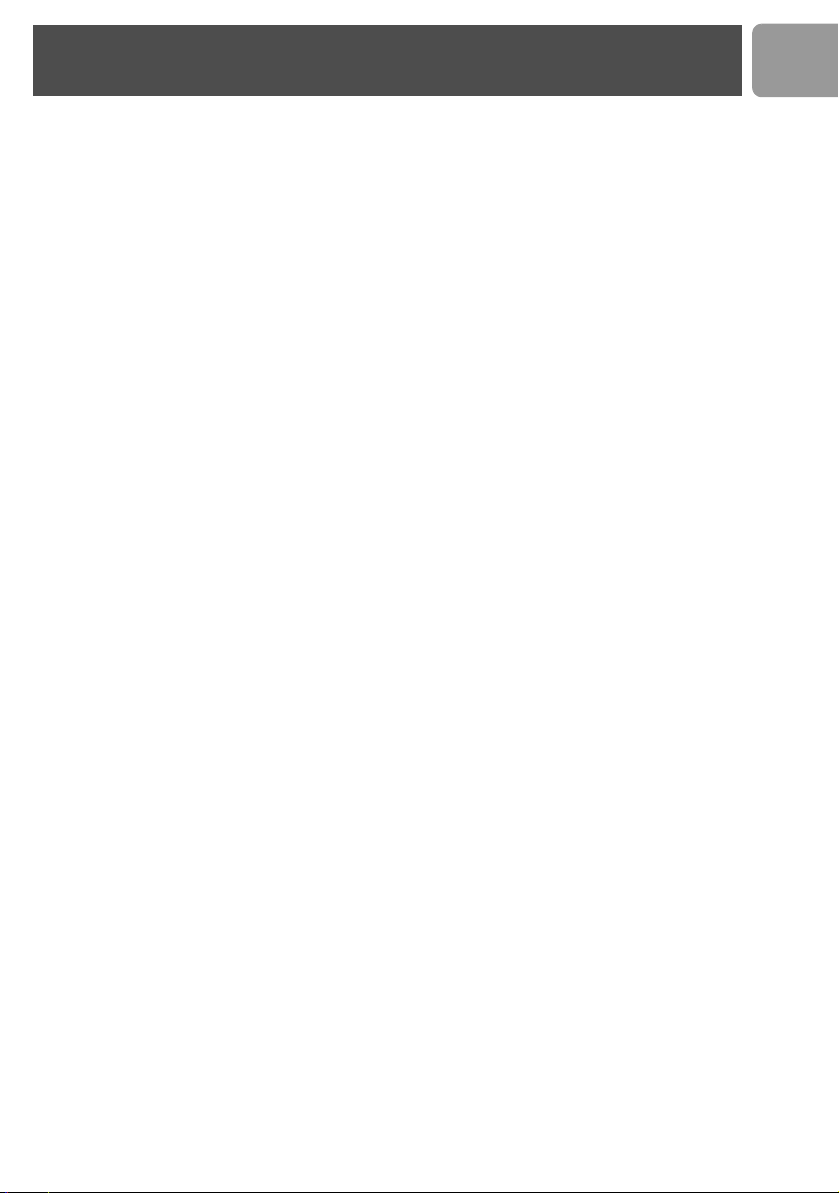
Viktig information
Installationskrav
För att kunna installera telefonen krävs att datorn uppfyller följande förutsättningar:
• PC med Windows 2000 eller Windows XP
• 400 MHz processor
• 128 MB RAM
• ledig USB-port i datorn
• Internet-anslutning (bredband rekommenderas)
Behöver du hjälp?
Fler felsökningar och Vanliga Frågor:
Hjälp online: www.p4c.philips.com
Felsökning: sida 38
DFU update under: www.p4c.philips.com
SE
5
Page 6
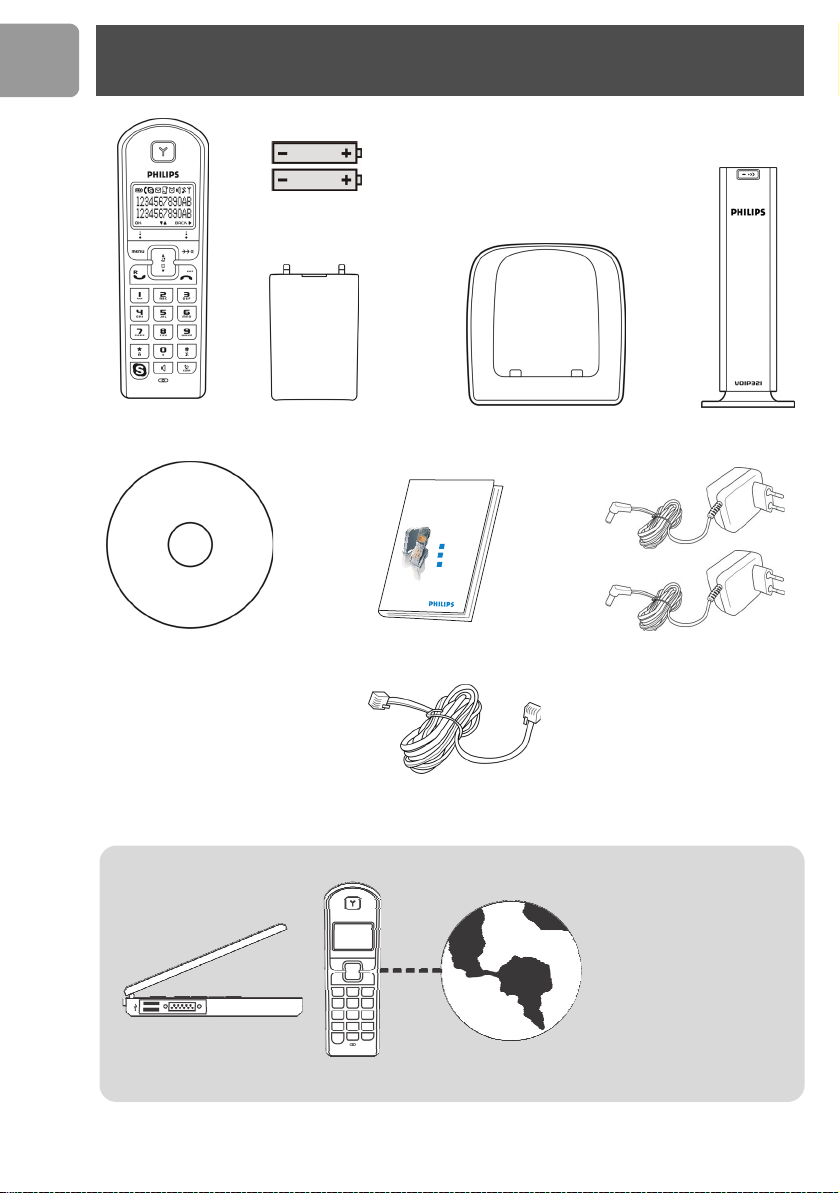
SE
Vad som dessutom behövs:
En PC eller en portföljdator
med ledig USB-portal
En telefonanslutning
• Internet-anslutning
(bredband
rekommenderas).
• Full kompatibilitet
garanteras enbart med
Skype-versionen på CDROM skivan. Nya
egenskaper fungerar
möjligen inte med
VOIP 321 om Skype
uppgraderas.
Quick start guide
1
2
3
Connect
Install
Enjoy
Welcome
Paketet innehåller
2 AAA batterier
VOIP 321 handenhet
Installations-CD-ROM
6
Batterilock
Snabb startguide
Laddare
1 nätanslutning för basstation
och 1 nätanslutning för laddare
Telefonkabel och adapter (om nödvändig) för anslutning
av RJII/RJII anslutningskabel (se nedan) till vägguttaget
VOIP 321 basstation
Page 7
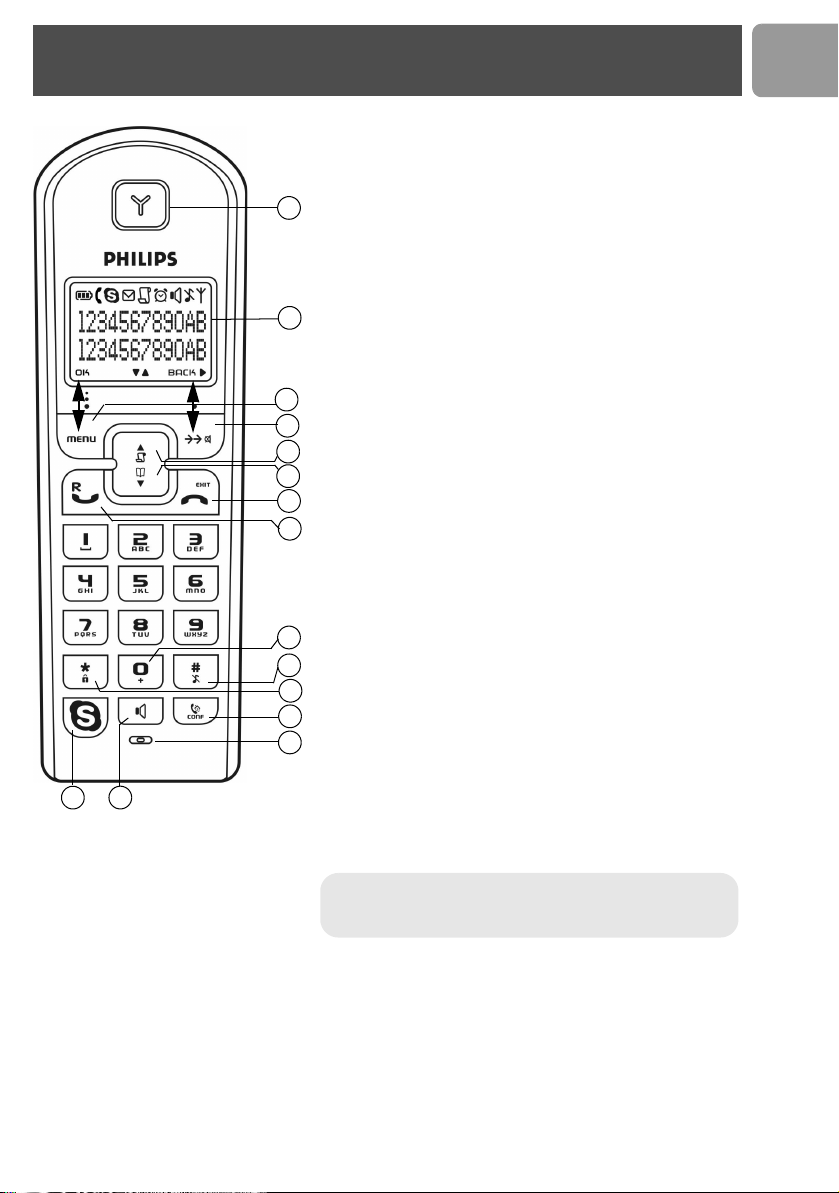
1
3
7
8
9
11
12
13
4
2
5
6
10
14
15
Din VOIP 321
*Varning! Handsfree-aktiveringen kan medföra en
plötslig ökning av volymen i hörluren. Håll inte
handenheten för nära örat.
Översikt handenhet
1Hörlur
2Display, ikoner se sid. 9
3 Menyknapp & mjukknapp OK
Öppnar menyer.
Väljer meny.
Bekräftar en funktion.
4 Återuppringa, tyst & mjukknapp Back
Byter mellan samtalsinformationer.
Öppnar listan uppringda nummer.
Ringer senast tagna nummer.
Tystar ett samtal/högtalaren åter på.
Tar bort text och siffror.
5 Påringningslista & rulla uppåt-knapp
Öppnar påringningslista.
Rullar poster uppåt.
Höjer rington- och lurljudvolymen.
6 Telefonbok & rulla neråt-knapp
Öppnar telefonbok.
Rullar poster neråt.
Sänker rington- och lurljudvolymen.
7Av & Slutknapp
Avslutar ett samtal.
Lämnar menyer.
Sätter handenheten TILL/AV.
8 Samtals- & R-knapp
Ringer och tar emot samtal.
Sänder blink-signal.
Tar emot eller gör ett andra inkommande samtal via Skype.
90 och + knapp
Slår 0 vid uppringning.
Tryck länge för + vid SkypeOut samtal.
10 Ruta, rington av & pausknapp
Sätter paus/mellanslag.
Sätter ringtonen TILL/AV.
11 Stjärna & knapplås
Låser knappfältet.
12 Internsamtal och konferensknapp
För internsamtal.
Kopplar 3-vägskonferens.
13 Mikrofon
14 Högtalarknapp *
Sätter högtalaren TILL/AV.
15 Skypeknapp
För SkypeOut-samtal.
Öppnar Skype kontaktlista.
SE
7
Page 8
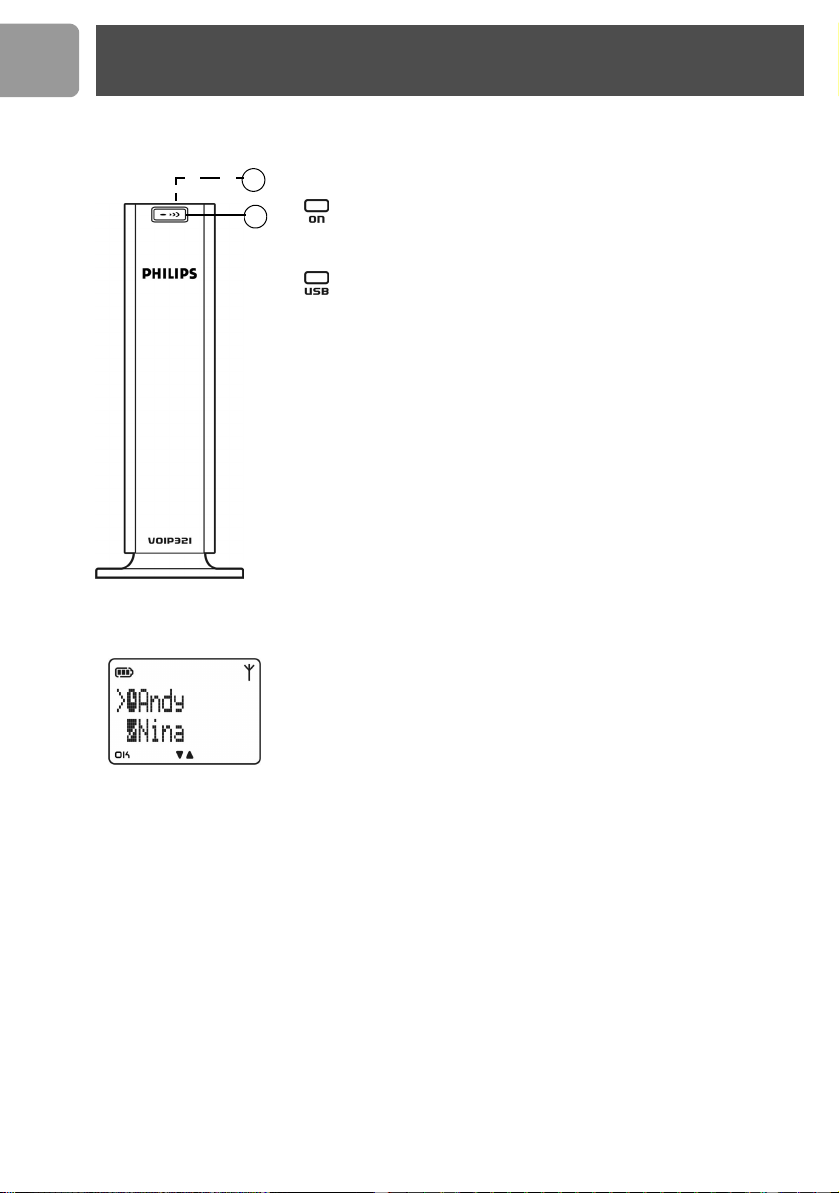
SE
2
1
Huvudfunktioner
Din VOIP 321
Basstationen
1 LED på basstationen
- På när basen har ström.
- Blinkar normalt när samtal väntar eller under samtal.
- Blinkar långsamt när handenheten söks.
- Blinkar snabbt i registreringsläge.
- Lyser ständigt när USB är inkopplad och basen är strömansluten.
- Blinkar vid datakommunikation med USB.
2 Sökknapp
Söker handenhet.
Registrerar handenhet.
• Display av kontaktlista på handenhet.
• Display av förbindelse och Skype-status.
• Skype status-display för varje kontakt på kontaktlistan.
• Ändra din online-status på handenheten.
Tvåvägstelefon
• Kan ta emot samtal både från Skype och från vanlig telefonledning.
• Valbara ringmelodier för varje ledning för enkel igenkänning.
• Hänvisning 'samtal väntar' medan samtal pågår på annan ledning.
8
Page 9
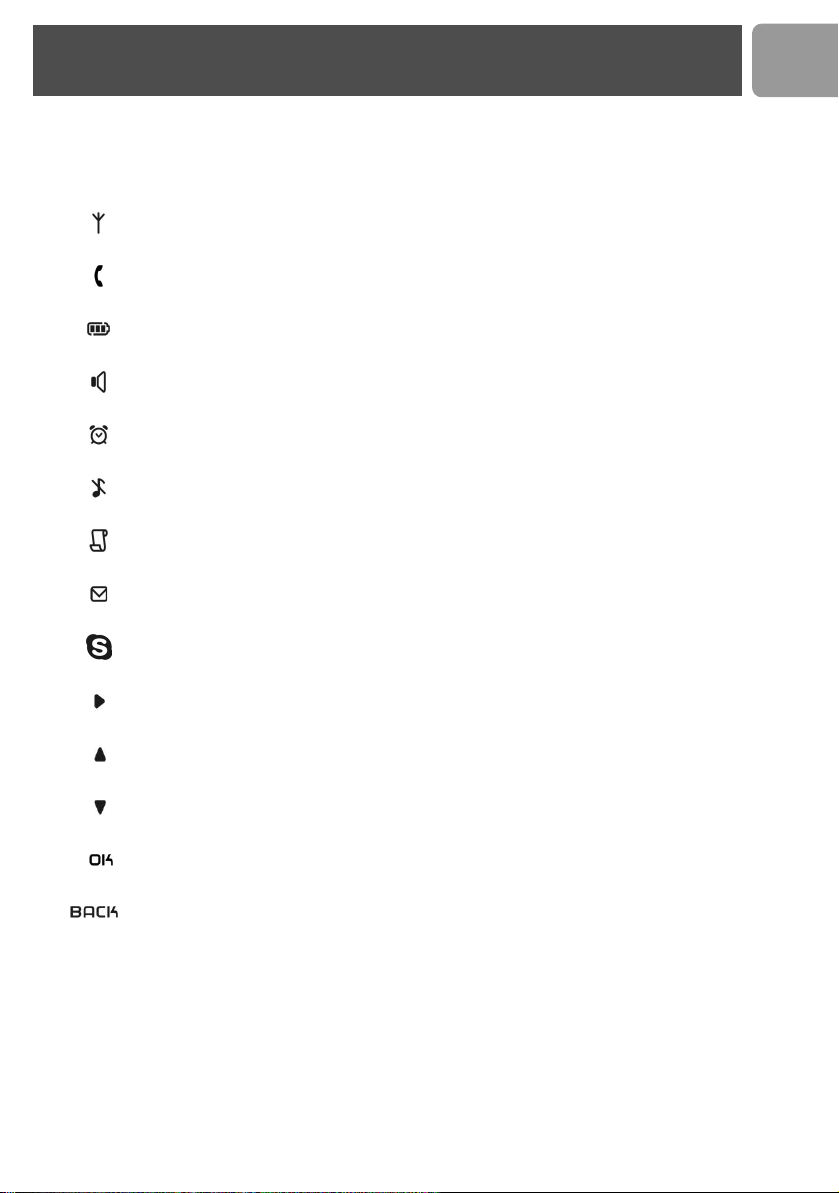
Ikoner på handenhetens display
Vid första användning är det kanske nödvändigt att vänta tills batteriet laddats tillräckligt innan
ikonerna blir synliga på displayen.
Displayen informerar om telefonens funktioner. Följande ikoner kan visas i displayens översta
rad.
Handenheten är registrerad i basen.
Samtal pågår.
Batteri laddat; 2/3 laddat; 1/3 laddat; tomt, ladda.
Högtalaren på.
Väckarklockan aktiv.
Ringtonen avstängd.
Ny post i påringningslistan eller listans poster granskas.
Nytt meddelande väntar.
SE
Skype-samtal pågårs.
Fler tecken/siffror till höger.
Fler menyer finns uppåt.
Fler menyer finns nedåt.
OK/bekräftar val.
Tryck och gå till föregående skärmsida.
Tryck och radera text eller siffror.
9
Page 10
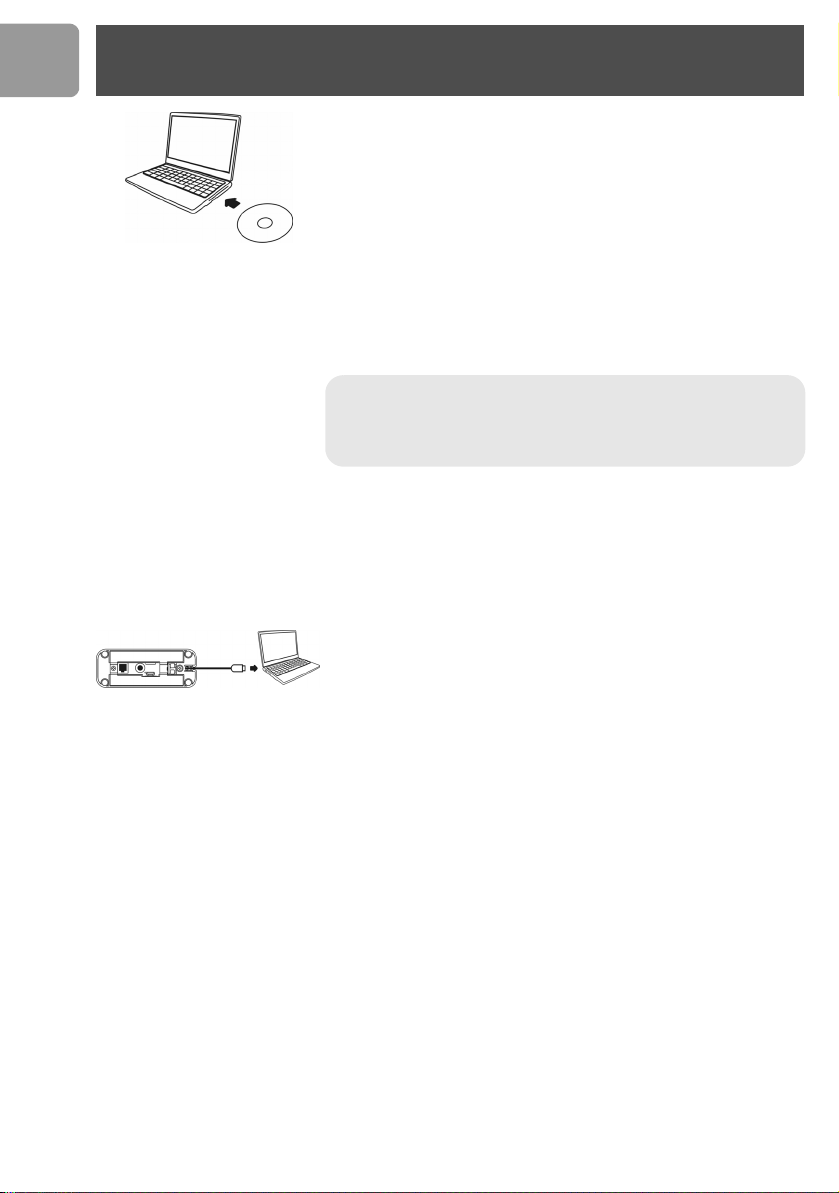
SE
TIPS: Skulle av någon anledning installationen inte startas
automatiskt:
- Klicka på Windows START och sedan KÖR.
- Skriv explorer och välj CD-ROM (eller DVD-ROM) drivenheten.
- Dubbelklicka på Setupwizard.exe.
Installation
Installation av mjukvara
Innan du kan använda din telefon måste du installera drivrutinen VOIP 321
på den bifogade CDn.
Installera VOIP 321 drivrutin:
1. Lägg in installations-CDn i datorns CD-ROM (eller DVD-ROM)
drivenhet.
2. Installationsprogrammet startas automatiskt.
3. Följ instruktionerna på skärmen.
4. Klicka på Avsluta.
5. Ta ur installations-CDn ur datorns CD-ROM (eller DVD-ROM)
drivenhet.
> Om du har operativsystemet Windows 2000 måste du starta om din PC för
att fullborda installationen.
> VOIP 321 drivrutinen bör självstarta om den optionen är förkryssad vid
installationen.
Förberedelse
För att ringa via Skype
1. Anslut basenheten till eluttag och till en ledig USB-port i din dator.
2. Starta din VOIP 321 drivrutin med dubbelklick på ikonen snabbval som
kommer upp på datorskärmen om den inte startats automatiskt.
3. Vid första idrifttagning av din VOIP 321 drivrutin ser du meddelandet
ETT ANNAT PROGRAM VILL ANVÄNDA SKYPE. Välj då
TILLÅT DETTA PROGRAM ATT ANVÄNDA SKYPE och
tryck OK.
4. Starta Skype om inte VOIP 321 drivrutinen redan startat Skype; logga
in dig i ditt Skype-konto.
5. Från Skype klickar du på Ve rk ty g. Välj Alternativ. Välj Ljudenhet
på vänster sida.
6. För XP-användare: välj Philips VOIP321 i rullgardinmenyn
Ljudingång, Ljudutgång och Rington. Tryck SPARA.
För Windows 2000 användare: välj USB Ljudenhet i
rullgardinmenyn Ljudingång, Ljudutgång och Rington. Tryck SPARA.
7. Nu är din telefon driftklar. Statusikonen ska synas på handenheten för
att visa gällande status.
10
Page 11
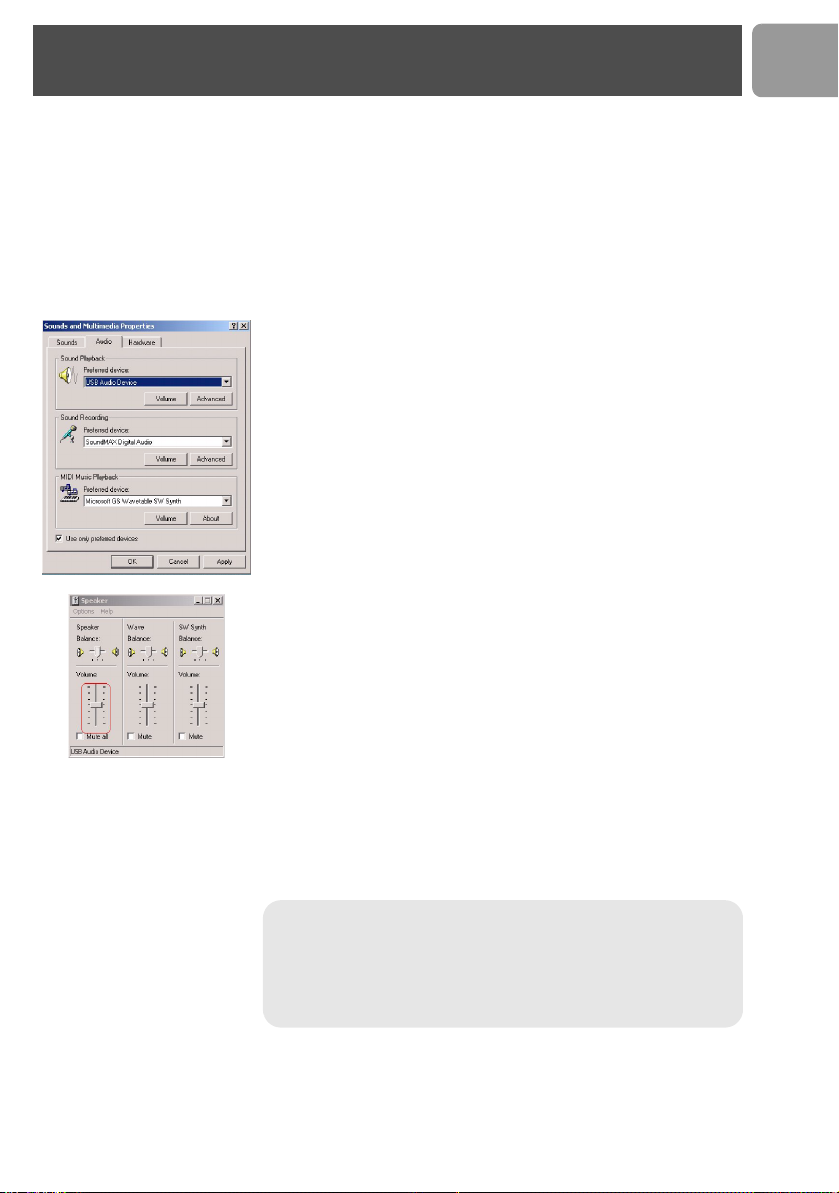
Obs! Innan du lämnar fönstret "sound och ljudegenskaper" ska du
försäkra dig om att kryssrutan för Använd enbart förvalda
enheter (för Windows 2000) eller Använd enbart standard
enheter (för Windows XP) är ifylld. När kryssrutan är ifylld kan du
separera audiovägen i din PC så att audio från Skype kommer ut via
handenheten och audio från andra PC-användningar kommer ut via
förvald audioenhet.
Installation
VOIP 321 drivrutin
Har din VOIP 321 drivrutin en gång installerats och körts i din PC kommer
en ikon att synas när VOIP 321 drivrutinen laddas.
Dubbelklicka på ikonen så hämtar du tillbaka VOIP 321 drivrutinsidan OM
där aktuell status visas. Om det är problem med förbindelsen visas
problemet här, annars visas ANSLUTEN.
Högerklicka på ikonen antingen för att stoppa VOIP 321 drivrutinen eller
för att läsa av drivrutinens status.
Inställning av handenhetens högtalarvolym i datorn
Hörlurens ljudvolyminställning i datorn påverkar ljudkvaliteten i din telefon.
Följ stegen nedan för att ställa in hörlurens ljudvolym.
Klicka på datorns startknapp och välj Inställningar. Välj Kontrollpanel.
För Windows 2000 användare:
• Klicka på Ljud och Multimedia.
• Under Ljud- och multimediaegenskaper, välj ljudtabben.
• För inställning av hörlurens ljudvolym välj USB ljudenhet i
rullgardinsmenyn Förvald enhet under Ljuduppspelning; för
inställning av mikrofonljudstyrkan välj USB ljudenhet i Förvald enhet
under Ljudinspelning.
• Klicka på volymknappen.
• Ställ in ljudvolymen med hjälp av skjutreglaget. Stäng sedan fönstret.
• Är du färdig klickar du på AVB RYT för att spara valet av
audiodrivrutin.
SE
För Windows XP användare:
• Klicka på Sound och ljudenheter.
•Välj Ljudtabben.
• För inställning av hörlurens ljudvolym välj Philips VOIP 321 i
rullgardinsmenyn Förvald enhet under Ljuduppspelning; för
inställning av mikrofonljudstyrkan välj USB ljudenhet i Förvald enhet
under Ljudinspelning.
• Klicka på ljudvolymknappen.
• Ställ in ljudvolymen med hjälp av skjutreglaget. Stäng sedan fönstret.
• Är du färdig klickar du på AVB RYT för att spara valet av
audiodrivrutin.
11
Page 12
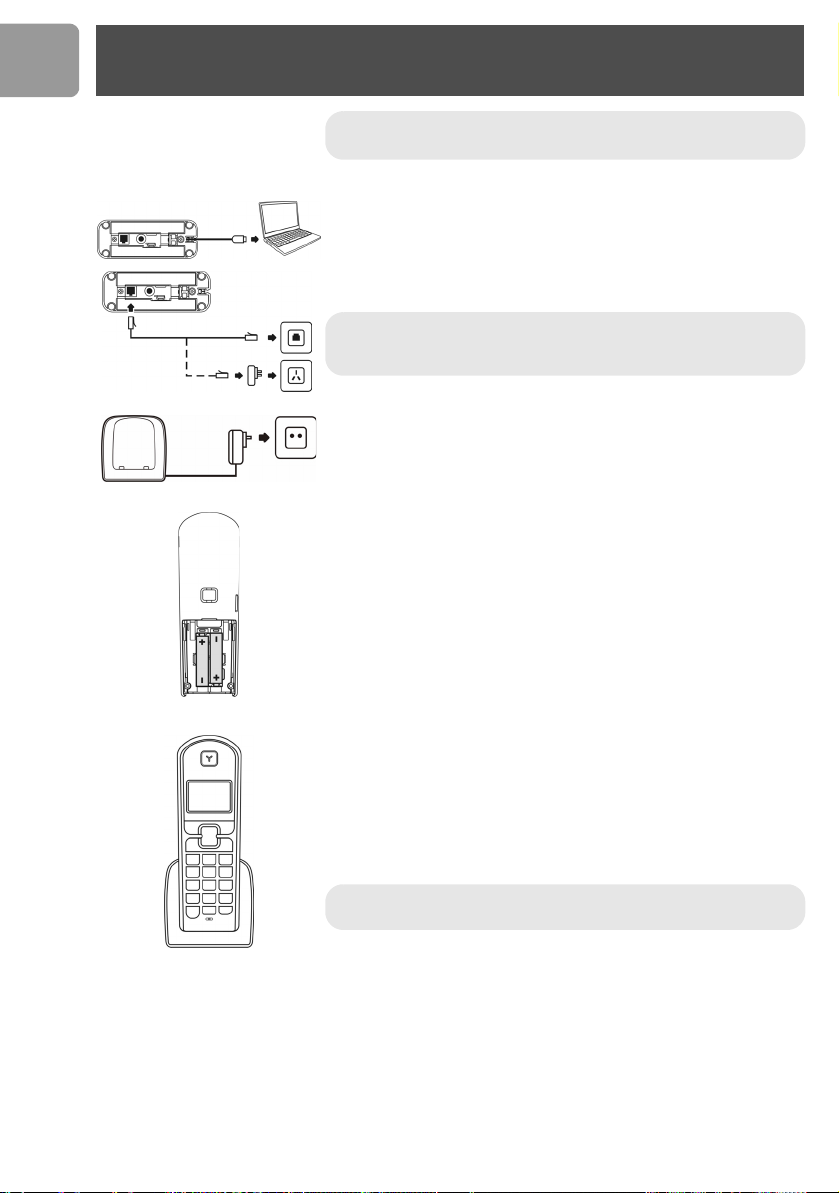
SE
Obs! Installera först drivrutinerna och mjukvaran (se sida 10) och
därefter USB-telefonen.
Obs! I förpackningen levereras möjligen ledningsadaptern och
ledningssladden separat. Stick i så fall först adaptern på ledningen
innan den ansluts i uttaget.
Obs! Före användning ska produkten placeras i laddaren och laddas
i minst 24 timmar.
Anslutning
1. Anslut basadapterns utdatakontakt till adapateruttaget på basenhetens
baksida. Stick sedan basadaptern i vägguttaget. Ett klickljud ska höras
när ledningen är ordentligt ansluten till basenheten.
2. Stick USB-kontakten direkt i datorns USB-port.
3. Stick telefonledningen i telefonuttaget på basenhetens baksida och
kontakten (valfri och beroende på land) i vägguttaget.
4. Om du köpt ett paket med flera produkt, levereras varje handenhet
med en egen laddare och adpater. Anslut adaptern till vägguttaget.
5. Sätt i de båda laddningsbara NiMH AAA batterierna (bifogade) med
polerna i rätt riktning i handenhetens batterifack.
6. Sätt fast batterilocket ordentligt.
7. Placera handenheten i laddaren och låt batterierna laddas kontinuerligt
i 24 timmar före användning. Handenheten kan bli varm under
uppladdningen, det är normalt.
8. Notera att det kan dröja upp till 15 min. innan handenheten visar TILL
om batterierna inte är helt laddade.
9. För inställning av språk tryck någon knapp när du ser
VÄLKOMMEN. Välj land och bekräfta med OK.
12
Page 13
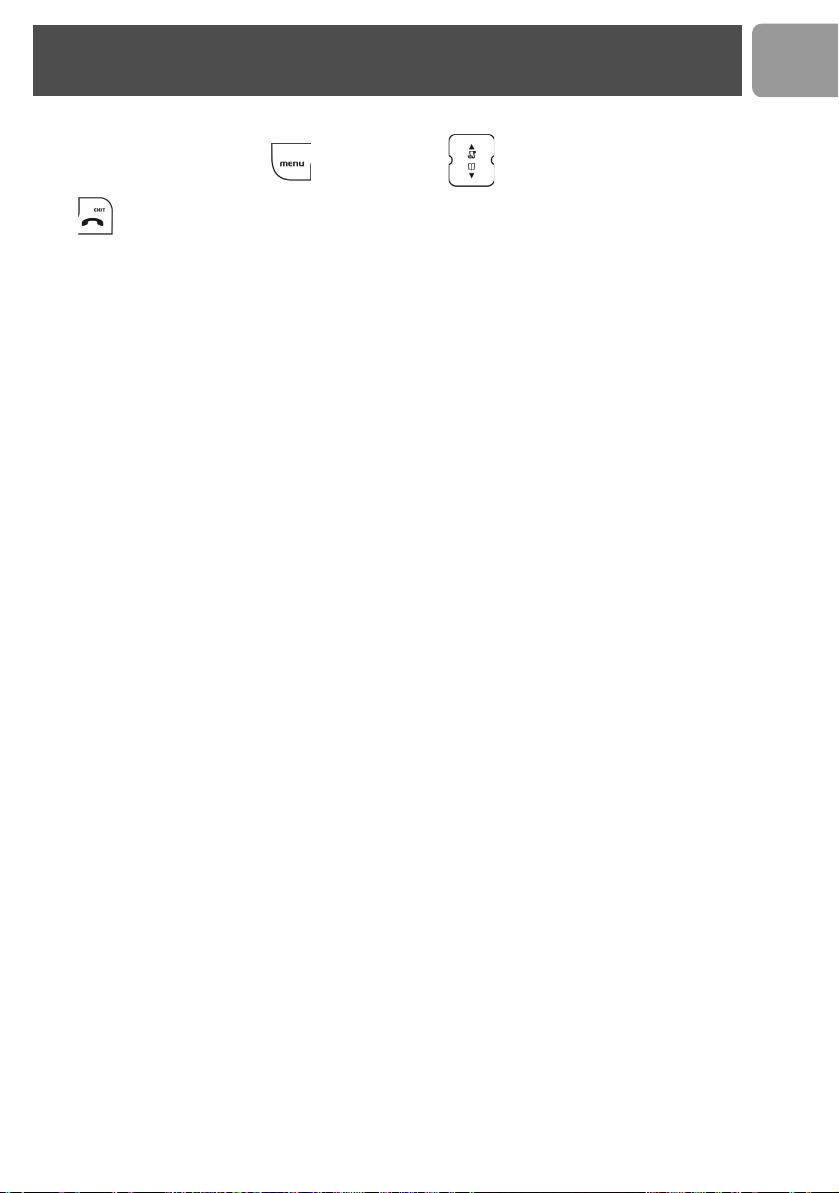
Huvudmeny
Din telefon har en mängd funktioner och egenskaper som är ordnade i menyer.
Du har tillgång till huvudmenyn med och tryck UPP/NER för att bläddra genom menyn.
Tryck för att lämna menyn.
MENY
SKYPE Tfnbok
Kontakter
Anv status
Vo ic em ai l
Tillgodo
Klocka/alarm Personl inst Avan inställ
Inst klocka
Inst alarm
Alarmton
Privat Delad
Visa
Lagra
Redigera
Snabbnummer
Till delad
Radera
Rad alla
Status
HE ton
HE namn
Kontras t
Autosvar
Belyst
Sprak
Visa
Lagra
Redigera
Till privat
Radera
Rad alla
Status
R-knapp
Ton-puls
Paus
PAB X
Barnvakt
Registrera
Välj bas
Radera HE
Byt PIN
Reset
SE
Samtal insp
Obesvarade Mottagna Uppringda
Till privat
Till delad
Radera
Rad alla
Till privat
Till delad
Radera
Rad alla
Till privat
Till delad
Radera
Rad alla
13
Page 14
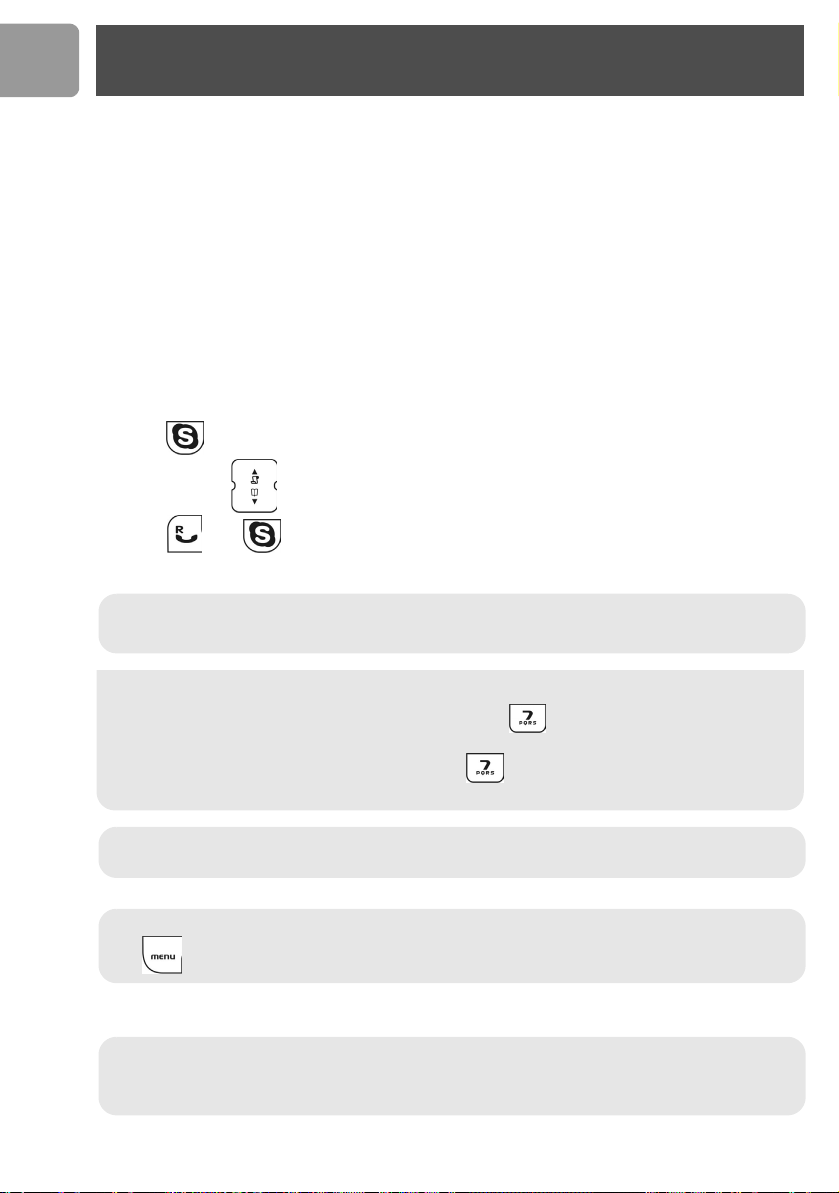
SE
Obs! Kontaktlistan som visas är Skype-listan för den användare som just nu är inloggad i Skype i datorn.
Ikonen till vänster om varje post visar den postens online-status. Läs på sida 34 om användarens
statusdisplay.
TIPS: Sökning per bokstav - använd knappsatsen, skriv första bokstaven på namnet du söker.
T ex om du söker kontaktnamnet "Peter", tryck en gång på så kommer du till första
kontaktnamnet med bokstaven P.
Om du t ex vill söka "Sam" trycker du fyra gånger på så kommer du till första kontakten med
bokstaven S.
Obs! Du kan även ändra din online-status på handenheten. Se i Skype-menyn angående instruktioner
om hur online-status ändras, sida 34.
Obs! På kontaktlistan visas kontaktens fullständiga namn. Om du vill se kontaktens Skype-ID trycker du
på efter att kontakten valts. Om du väljer en SkypeOut post visas postens nummer.
Ringa ett Skype-samtal medan telefonlinjen är upptagen
Om du har två handenheter kan du ringa ett skype-samtal medan den andra handenheten har ett
telefonsamtal. Följ instruktionerna i “Ringa med Skype”, på sidan 14. Om Skype-linjen är upptagen syns
UPPTAGEN när du försöker starta kontaktlistan eller så hörs signalen upptaget.
Ringa
Allmän information
Var god och observera följande informationer innan du ringer med den nya handenheten.
Nödrop
Skype understödjer inte nödropfunktionen. Ett nödrop kopplas automatiskt via telefonledningen.
Varning vid svagt batteri
Om din telefonlur har dålig batterieffekt under ett samtal hörs en varningston. Sätt telefonen i laddaren så snart
som möjligt annars stängs den av eftersom den inte har någon ström. När telefonen sätts i laddaren bryts det
aktuella samtalet.
Samtalstimer
Samtalstimern i displayen visar hur länge det aktuella samtalet varar. Under första timmen visar displayen tiden
i minuter och sekunder (MM-SS). Därefter visar den timmar och minuter (HH-MM).
Ringa med Skype
1. Tryck för att öppna Skype kontaktlista.
2. Tryck UPP/NER för att välja den Skype-användare du vill ringa.
3. Tryck eller för att ringa den valda kontakten. Namnet på den valda kontakten visas på
displayen och rings upp.
14
Page 15

Obs! För ett SkypeOut-samtal måste du skaffa ett SkypeOut tillgodohavande.
Gå till http://www.skype.com/store/buy/skypeout.html för vidare information.
När du ringer SkypeOut-samtal måste du slå landets riktnummer före numret du ringer, t ex 00, 001
eller +.
Ringer du t ex till Nordamerika: 00-1-905-5251258 eller 011-1-905-3456622
för internationella samtal: 00-852-25447555 eller +852-90445677.
För tecknet + : tryck länge i viloläge på .
Obs! Tryck för att radera felaktigt tecken. Långt tryck på eller tryck för viloläge.
Obs! Du kan ta emot ett ytterligare inkommande samtal på den andra linjen (alltså ta emot ett
telefonlinjesamtal medan Skype-samtalet varar). En speciell "samtal väntar ton" hörs och
nummerpresentationen syns i displayen. För att ta samtalet på den andra linjen, avslutar du det aktuella
samtalet och trycker igen.
Ringa
Ringa med SkypeOut
1. Tryck för att öppna Skype kontaktlista.
2. Tryck UPP/NER och välj det SkypeOut-nummer du vill ringa.
3. Tryck eller för att ringa den valda kontakten. Det valda numret syns på displayen och rings
upp
OR
mata in SkypeOut-numret och tryck för att ringa ett SkypeOut-samtal.
SE
Ta emot Skype-samtal
När du får ett Skype-samtal ringer Skype-melodin och symbolen blinkar i displayen.
Dessutom syns Skype-IDn i hörluren.
Tryck för att svara.
Sluta ett Skype-samtal
Tryck eller sätt telefonen på laddaren så bryts samtalet och telefonen återgår till viloläge.
15
Page 16

SE
Obs! Om du använder Skape kan du ringa eller ta emot ett andra samtal utan extra kostnader.
Använder du däremot telefonlinjen måste du abonnera tjänsten samtal väntar från din nätleverantör för
att kunna använda den egenskapen.
Obs! Du kan bara ringa ett andra utgående samtal på samma linje som ditt aktuella samtal. Om du just
har ett Skype-samtal kan du ringa ett andra samtal till en kontakt på din Skype-lista eller ringa ett
SkypeOut-samtal; om du ringer ett telefonlinjesamtal kan du ringa ett andra samtal till ett annat
telefonlinjenummer.
Ringa
Avvisa ett Skype-samtal
För att avvisa ett skype-samtal trycker du på .
Informationen om det inkommande samtalet sparas i listan MISSAT SAMT.
Skype-trevägskonferens
Du kan starta en Skype-trevägskonferens.
1. Ring den första deltagaren.
2. När första deltagaren svarar sätter du den på dröja genom att trycka och ringer sedan upp den
andra deltagaren med Skype.
3. När den andra deltagaren svarar trycker och håller du för att förbinda de båda parterna.
R-funktion
Under ett samtal kan du använda R-funktionen för att ringa ett andra utgående samtal eller ta emot ett andra
inkommande samtal.
Ringa ett andra utgående samtal under pågående Skype-samtal:
1. Under första samtalet trycker du .
Kopplingstonen hörs; det första samtalet dröjer.
2. För att ringa en Skype-kontakt öppnar du kontaktlistan med , välj kontakten du vill ringa och tryck
3. För att ringa ett SkypeOut-samtal matar du in numret.
4. Tryck för att återgå till det första samtalet eller växla mellan samtalen.
16
.
Page 17

Obs! om du vill lämna kedjeringningen trycker du bara på i 2 sekunder igen för att gå ut.
Ringa
Ringa ett andra utgående samtal under ett telefonlinjesamtal (obs! denna egenskap måste beställas hos
nätoperatören):
1. Under första samtalet trycker du .
En kopplingston ska höras; det första samtalet sätts på väntan.
2. Mata in telefonnumret.
3. För att växla mellan samtalen på telefonlinjen, tryck .
Ta emot ett andra inkommande samtal (obs! denna egenskap måste beställas hos nätoperatören):
1. När ett andra samtal kommer in hörs signalen samtal väntar; om det andra inkommande samtalet
kommer från den andra linjen hörs en speciell signal.
2. Om det andra inkommande samtalet är på den andra linjen, tryck för att först sluta det aktuella
samtalet.
3. Tryck för att ta emot det andra samtalet.
4. Tryck igen för att återgå till det första samtalet och för att växla mellan de båda samtalen ifall att
båda samtalen är på samma linje.
Kedjeringning
Även efter att ha tagit linjen kan du välja nummer i telefonboken och starta en kedjeringning så ofta du vill.
1. När luren är lyft tryck NER i två sekunder för att öppna telefonboken.
SE
2. Bläddra med knappen UPP/NER igenom telefonbokens lista, eller använd sifferknapparna för att
hoppa direkt till listan som börjar med motsvarande bokstäver på knappen.
3. Tryck OK.
17
Page 18

SE
Obs! För att få ett voicemailkonto var god vänd dig till http://www.skype.com/products/skypevoicemail/ för
närmare information.
Obs! Medan du bläddrar i voicemaillistan visar en asterisk (*) på andra raden att meddelandet är nytt.
Ringa
Starta Skype voicemail
Med din telefon kan du komma åt Skype voicemailbox med några få tryck.
Hämta voicemail
När nya voicemail väntar på dig kommer ikonen upp på översta raden i displayen i viloläge.
ikonen försvinner när inga fler meddelanden finns i voicemailboxen.
1. Tryck .
2. Tryck UPP/NER , välj SKYPE och tryck OK.
3. Tryck UPP/NER , välj VOICE MAIL och tryck OK.
4. Tryck UPP/NER , välj meddelandet du vill lyssna på och tryck .
5. Tryck UPP/NER och välj SPELA för att lyssna på meddelandet.
Radera ett voicemail
1. Tryck .
2. Tryck UPP/NER , välj SKYPE och tryck OK.
3. Tryck UPP/NER , välj VOICE MAIL och tryck OK.
4. Tryck UPP/NER , välj meddelandet som ska raderas och tryck .
5. Tryck UPP/NER , välj RADERA och bekräfta med OK.
18
Page 19

Obs! Långt tryck på när du vill mata in en paus.
Ringa ett telefonsamtal medan Skype-linjen är aktiv
Om du har två handenheter kan du ringa ett telefonsamtal samtidigt som en annan handenhet är kopplad
till ett Skype-samtal. För att ringa ett telefonsamtal medan Skypelinjen är upptagen följer du stegen i
“Ringa ett telefonsamtal”, sidan 19. Om telefonlinjen är upptagen hörs upptaget-signalen.
Ringa
Radera alla voicemail
1. Tryck .
2. Tryck UPP/NER , välj SKYPE och tryck OK.
3. Tryck UPP/NER , välj VOICEM AIL och tryck OK.
4. Tryck för att öppna menyn voicemail.
5. Tryck UPP/NER , välj RADERA ALLA och tryck OK.
6. En bekräftelseuppmaning brukar visas; bekräfta med OK.
Ringa ett telefonsamtal
Ringa via telefonledning
1. Tryck och ta linjen; du hör kopplingstonen.
2. Mata in numret.
Slå numret i förväg
1. Mata in numret du vill ringa. Numret visas i displayen.
Du kan mata in max 20 tecken.
SE
2. Tryck för att ta linjen.
Svara
Om det inkommande samtalet kommer via telefonledning hörs telefonledningssignalen och blinkar i
displayen. Numret presenteras om du abonnerat den tjänsten från din lokala nätleverantör.
Tryck och svara.
19
Page 20

SE
Obs! Utöver att anpassa ljudvolymen på handenheten behöver du kanske anpassa ljudvolymen i din PC
så att högtalaren har ett angenämt ljudläge. Läs då vänligen “Inställning av handenhetens högtalarvolym i
datorn”, på sidan 11.
Ringa
Sluta ett samtal
Sluta samtalet genom att trycka på eller sätta luren i laddaren. Den återgår till viloläge.
Snabbnummer
Du kan tilldela ofta använda nummer i telefonboken till olika knappar på handenheten. När de väl tilldelats kan
du trycka länge på knappen på handenheten i viloläge så rings det sparade numret. Signalen går via
telefonledning.
Samtal på linjen
Ställa in hörlurens ljudvolym under samtal
Du kan höja eller sänka ljudvolymen från samtalspartnern under samtalet. Välj mellan 5 nivåer.
Ställ in ljudvolymen under samtalet:
1. Tryck UPP eller NER . Displayen visar den aktuella inställningen.
2. Tryck igen UPP eller NER för att anpassa ljudvolymen.
Mikrofonen tyst
Under ett samtal kan du prata privat med någon i rummet utan att samtalspartnern hör det.
1. Tryck ; samtalspartnern kan inte höra dig men du kan höra partnern.
2. Tryck igen för att samtala med partnern.
Ringa handsfree (högtalare)
Handsfree ger dig möjligheten att tala med samtalspartnern utan att hålla i luren. Du samtalar med hjälp av
lurens högtalare/mikrofon. Handsfree tillåter även andra i rummet att delta i samtalet om du inte använder
hörlurar.
Om du vill aktivera telefonens högtalare under ett samtal:
1. Tryck .
Du kan höra samtalspartnern via högtalaren och du kan tala via mikrofonen. syns på displayen.
2. Tryck igen för att lämna läget handsfree.
Inställning av högtalarens ljudvolym under ett handsfreesamtal
1. Medan luren är lyft trycker du UPP eller NER . Displayen visar den aktuella nivån.
2. Tryck UPP eller NER igen för att ställa in volymen.
20
Page 21

Obs! Kontakter från Skypes kontaktlista kan inte lagras i telefonboken (vare sig i privat eller delad).
Om din telefonbok är full, visas FULL i displayen. Du måste radera några poster innan nya kan läggas till.
Obs! Långt tryck på när du vill mata in en paus.
Du kan inte ange ett identiskt namn för två olika poster i din telefonbok. Gör du det visas DUPLICERA
ERSÄTT? Tryck OK för att ersätta den existerande noteringen med den nya posten eller tryck BACK
för att nå föregående sida och ändra namnet.
Telefonbok
Visa telefonbok
För att öppna telefonboken:
1. Tryck , välj TELEFONBOK och tryck OK.
2. Välj PRIVAT eller DELAD i telefonboken och tryck OK.
3. Tryck UPP/NER , välj VISA och tryck OK.
Lägga till post i telefonbok
Varje registrering kan lagra ett namn med max 10 tecken och nummer med max 20 siffror.
Föra in en ny post i telefonboken:
1. Tryck , välj TELEFONBOK och tryck OK.
2. Välj PRIVAT eller DELAD i telefonboken och tryck OK.
3. Tryck UPP/NER , välj LAGRA och tryck OK.
4. Mata in namnet för posten. Ett namn måste anges och måste vara unikt. Tryck OK för fortsättning.
5. Mata in numret för posten. Du måste ange ett nummer.
SE
Redigera post i telefonbok
1. Tryck , välj TELEFONBOK och tryck OK.
2. Tryck UPP/NER för att välja den telefonbok du vill öppna, PRIVAT eller DELAD; tryck OK för
fortsättning.
3. Tryck UPP/NER och välj REDIGERA och tryck OK.
4. Tryck UPP/NER och rulla till posterna du vill redigera eller sök med bokstav, tryck OK.
5. Redigera namnet och numret med knappsatsen. Tryck för att radera bokstav eller siffra.
6. Tryck OK för att spara ändringarna.
21
Page 22

SE
Obs! För kontakter på kontaktlistan kan inte snabbvalknappar användas.
Telefonbok
Radera post i telefonbok
1. Tryck , välj TELEFONBOK och tryck OK.
2. Tryck UPP/NER för att välja den telefonbok du vill öppna, PRIVAT eller DELAD; tryck OK för
fortsättning.
3. Tryck UPP/NER och välj RADERA och tryck OK.
4. Tryck UPP/NER och välj posten du vill ta bort, tryck OK.
5. Bekräfta med OK.
Söka telefonbokspost per bokstav
1. Tryck NER för direkt åtkomst av telefonboken.
2. Tryck knappen med första bokstaven i noteringen du söker, t ex en gång för att söka Peter.
Snabbval för poster i din privata telefonbok
Med denna egenskap kan du ringa upp posterna i din privata telefonbok genom att trycka länge på en
snabbvalknapp du själv bestämt. Du kan bestämma 9 snabbvalknappar (knapp 1-9).
Tilldela en snabbvalknapp
1. Tryck , välj TELEFONBOK och tryck OK.
2. Tryck UPP/NER , välj PRIVAT telefonbok och tryck OK.
3. Tryck UPP/NER , välj SNABBVAL och tryck OK.
4. Tryck UPP/NER , välj knappen som ska representera ett nummer: tryck OK.
5. Tryck UPP/NER , välj posten som ska tilldelas knappen från föregående steg; spara med OK.
22
Page 23

Telefonbok
Ändra en snabbvalknapp
1. Tryck , välj TELEFONBOK och tryck OK.
2. Tryck UPP/NER , välj PRIVAT telefonbok och tryck OK.
3. Tryck UPP/NER , välj SNABBVAL och tryck OK.
Den första snabbvalknappen visas.
4. Tryck OK. Tryck UPP/NER och välj REDIGERA. Tryck OK.
5. Tryck UPP/NER och välj ny post för den valda knappen. Tryck OK efter att posten valts.
Radera en snabbvalknapp
1. Tryck , välj TELEFONBOK och tryck OK.
2. Tryck UPP/NER , välj PRIVAT telefonbok och tryck OK.
3. Tryck UPP/NER , välj SNABBVAL och tryck OK.
Den första snabbvalknappen visas.
SE
4. Tryck UPP/NER för att bläddra till snabbvalknappen du vill radera, tryck OK.
5. Tryck UPP/NER , välj RADERA, tryck OK.
6. BEKRÄFTA? visas. Bekräfta med OK.
Visa tillgänglig telefonboksplats
Din telefonbok håller reda på hur mycket minne du har använt och hur mycket plats som finns kvar.
1. Tryck , välj TELEFONBOK och tryck OK.
2. Tryck UPP/NER , välj vilken telefonboken du vill öppna, PRIVAT eller DELAD och tryck OK.
3. Tryck UPP/NER , välj STATUS. Tryck OK när du är färdig.
23
Page 24

SE
Obs! För att kunna återuppringa en part efter ett inkommande samtal måste du abonnera tjänsten
Nummerpresentation.
Samtalslista
Din telefon registrerar varje samtal du ringer, tar emot eller missar. Du kan ta fram en lista på de senaste 15
samtalen du missat, de senaste 5 påringningarna och de senast 10 numren du ringt. Varje notering sparar max
12 tecken och ett 20-siffrigt nummer och upp till 32 alfanumeriska tecken för varje kontakt.
Missade och mottagna samtal registreras automatiskt endast om du abonnerat nummerpresentation från din
nätleverantör, annars sparas bara dina Skype-samtal.
Om du har fler än en handenhet har varje handenhet sin egen samtalslista.
Visa nummerpresentation
1. Tryck UPP för direkt åtkomst av samtalslistan. Tryck UPP/NER och välj listan
OBESVARADE eller MOTTAGNA samtal och tryck OK.
2. Bläddra i listan.
3. Tryck för att visa numret.
Ringa/återuppringning
1. Tryck UPP för direkt åtkomst av samtalslistan i viloläge. Tryck UPP/NER och välj listan
OBESVARADE eller MOTTAGNA samtal och tryck OK.
2. Bläddra i listan och välj ett nummer.
3. Tryck .
Föra över post från samtalslista till telefonbok
För att spara familjens, vänners och kollegors telefonnummer kan du lagra samtalsposterna i din telefonbok om
de inte redan är införda.
När du tagit fram den post du vill spara:
1. Tryck .
2. Välj TILL PRIVAT för att spara posterna från listan i din privata telefonbok och tryck OK
ELLER
välj TILL DELAD för att spara dem i din delade telefonbok. Tryck OK.
3. Mata in ett namn för denna post och tryck OK.
4. Redigera eventuellt numret och tryck OK.
Posten sparas i den valda telefonboken.
24
Page 25

Obs! Den samtalspost som lagrats i telefonboken finns fortfarande kvar i samtalslistan men den visas
med det nyinförda namnet.
Skypekontakter, SkypeIn och SkypeOut nummer kan inte sparas i telefonboken.
Överensstämmelse med telefonbok
Om numret stämmer överens med en anteckning i din telefonbok visas det namnet istället för det
angivna numret.
Samtalslista
Radera en post i samtalslista
Du kan radera varje post för sig eller alla samtidigt. Radera en post:
1. När du tagit fram posten, tryck .
2. Tryck UPP/NER , välj RADERA och tryck OK.
3. BEKRÄFTA? visas. Bekräfta med OK.
Radera alla poster i samtalslista
Du kan radera alla posterna på en gång:
1. När du tagit fram listan, tryck .
2. Tryck UPP/NER , välj RAD ALLA och tryck OK.
3. BEKRÄFTA? visas. Bekräfta med OK.
Återuppringningslista
SE
Din telefon sparar de senaste 10 numren/kontakterna du ringt med max 32 alfanumeriska tecken var. Om du
har fler än en handenhet, har varje enhet sin egen återuppringningslista.
Visa återuppringningslistan
1. Tryck , senast uppringda numret/kontakten visas.
2. Bläddra genom de senaste 10 uppringda numren.
Ringa/återuppringa
1. Tryck för direkt åtkomst av återuppringningslistan i viloläge.
2. Bläddra genom återuppringningslistan och välj önskat nummer.
3. Tryck .
25
Page 26

SE
Överensstämmelse med telefonbok
Om numret stämmer överens med en anteckning i din telefonbok visas det namnet istället för det
angivna numret.
Obs! Den återuppringningspost som lagrats i telefonboken finns fortfarande kvar i
återuppringningslistan men den visar det nyinförda namnet.
Skypekontakter, SkypeIn och SkypeOut nummer kan inte sparas i telefonboken.
Återuppringningslista
Överföra ett nummer från återuppringning till telefonbok
Om du ser ett angivet nummer du vill spara:
1. Tryck för direkt åtkomst av återuppringningslistan i viloläge.
2. Bläddra genom återuppringningslistan och välj önskat nummer.
3. Tryck .
4. Vill du lagra numret i din privata telefonbok väljer du TILL PRIVAT och trycker OK.
ELLER
ska numret sparas i den delade telefonboken väljer du TILL DELAD och trycker OK.
5. Mata in ett namn för denna post och tryck OK.
6. Redigera eventuellt numret och tryck OK.
Radera det senast ringda numret
När du vill radera en uppringd post:
1. Tryck .
2. Välj RADERA och tryck OK.
3. Bekräfta med OK.
Radera hela återuppringningslistan
Istället för att radera post för post i listan kan du ta bort hela listan på en gång.
1. Tryck .
2. Välj RAD ALLA och tryck OK.
3. Bekräfta med OK.
26
Page 27

Obs! Om ett samtal utifrån kommer slutar alla handenheter sökningen och spelar den externa
ringmelodin. En handenhet avger inte sökmelodin om den är strömlös eller inte i viloläge. Dock ringer
alla andra handenheter.
Obs! Har undertryckning av första signalen en gång aktiverats kommer första signalen före CID att vara
undertryckt även efter att CID-abonnemanget gått ut. Om du inte har något CID-abonnemang mer och
inte vill att första signalen undertrycks måste basenheten nyanslutas till strömkälla.
Ytterligare egenskaper
Låsa knappsats
Knappsatsen kan låsas för att hindra att knappar aktiveras oavsiktligt.
Trots att knappsatsen är låst kan man besvara inkommande samtal genom tryck på .
Under samtalet är knappsatsen aktiv. När samtalet slutats är knappsatsen låst igen.
1. I viloläge trycks länge. När låset är aktivt visas KNAPPLAS i displayen.
2. Långt tryck på igen låser upp knappsatsen.
Sökning
Du kan söka handenheter så här:
Tryck på basenheten.
Alla i basen registrerade handenheter avger sökmelodin i 30 sekunder och skärmen visar SÖKER.
Stoppa sökning:
Tryck på någon av handenheterna eller tryck igen på basen.
SE
Nummerpresentation med första signalen undertryckt
Abonnerar du nummerpresentatörtjänsten CID undertrycker telefonen den första signalen före CID. Efter
omstart avaktiveras undertryckningen av första signalen. Efter första samtalet detekterar din telefon
automatiskt om nummerpresentatörtjänsten är abonnerad. Om CID-tjänsten detekterats kommer din telefon
att börja undertrycka första ringningen efter första samtalet.
Koppla handenheten på/av
Tryck länge på i viloläge för att koppla av telefonluren.
Tryck eller sätt tillbaka handenheten i laddaren för att koppla på effekten i din telefonlur.
Handenheten kopplas automatiskt på.
27
Page 28

SE
Ytterligare egenskaper
Gör dina signaler personliga
Du kan tilldela olika ringmelodier till varje handenhet med olika ljudnivåer.
Du kan bestämma olika ringtoner för Skype, telefon och internsamtal.
Välja ringmelodi till handenhet
1. Tryck i viloläge.
2. Välj PERSONL INST och tryck OK.
3. Välj HE TON och tryck OK.
4. Välj på vilken linje ringtonen ska gälla och tryck OK.
5. Välj önskad rington och bekräfta med OK.
Välja handenhetens ljudvolym
1. Tryck i viloläge.
2. Välj PERSONL INST och tryck OK.
3. Välj HE TON och tryck OK.
4. Välj VOLYM och tryck OK.
5. Tryck UPP/NER , välj volymnivå och bekräfta med OK.
Snabbt på/av för handenhetens rington
I viloläge långt tryck på för att slå på/av handenhetens rington.
kommer upp och visar att ringtonen är avstängd. Handenheten avger inget ljud vid inkommande samtal.
Knapptoner till/av
1. Tryck .
2. Välj PERSONL INST och tryck OK.
3. Välj HE TON och tryck OK.
4. Välj KNAPPTON och tryck OK. Den aktuella inställningen visas.
5. Välj TILL eller AV och bekräfta med OK.
28
Page 29

Ytterligare egenskaper
Namnge handenhet
Du kan ge telefonluren ett namn. Om du har mer än en handenhet kan varje handenhet ha ett eget namn.
Handenhetens namn kan ha max 10 tecken och kan bestå av A-Z, 0-9 och mellanslag.
1. Tryck i viloläge.
2. Välj PERSONL INST och tryck OK.
3. Välj HE NAMN och tryck OK. Det aktuella namnet visas.
4. Redigera namnet och bekräfta med OK.
Tid
När basen blivit ansluten till PC och el och USB-drivrutinen är aktiv så övertar handenheten den aktuella tiden
från datorn.
Du kan även ställa in klockan manuellt:
1. Tryck i viloläge.
2. Tryck UPP/NER och välj KLOCKA/ALARM och tryck OK.
3. Tryck UPP/NER , välj INST KLOCKA och tryck OK.
SE
4. Mata med sifferknapparna in tiden i 24-timmarsformat och tryck OK.
Ställa väckarklocka
Du kan ställa väcktiden och välja väcktonen.
Ställa väcktid
1. Tryck i viloläge.
2. Välj KLOCKA/ALARM och tryck OK.
3. Välj INST ALARM och tryck OK. Den aktuella inställningen visas.
4. Välj TILL eller AV och tryck OK. Om du väljer TILL, forts. med 5.
5. Mata in väcktiden med sifferknapparna och tryck OK.
Väcktonen ringer i max 1 minut. Tryck för att stänga av väckarklockan.
29
Page 30

SE
Ytterligare egenskaper
Välja väckarklockans ringmelodi
1. Tryck i viloläge.
2. Välj KLOCKA/ALARM och tryck OK.
3. Välj ALARMTON och tryck OK.
4. Välj MELODI och tryck OK. Den aktuella inställningen visas.
5. Välj önskad melodi och bekräfta med OK.
Alarmtonens ljudvolym
1. Tryck i viloläge.
2. Välj KLOCKA/ALARM och tryck OK.
3. Välj ALARMTON och tryck OK.
4. Välj VOLYM och tryck OK. Den aktuella inställningen visas.
5. Välj önskad volymnivå och bekräfta med OK.
Autosvar på/av
Med autosvar kan du bekvämt svara i telefonen genom att bara ta luren ur hållaren eller laddaren och utan att
trycka på .
1. Tryck i viloläge.
2. Välj PERSONL INST och tryck OK.
3. Välj AUTOSVAR och tryck OK. Den aktuella inställningen visas.
4. Välj TILL eller AV och bekräfta med OK.
Språkinställning
Din telefonlur har många språk. När du ändrar telefonlurens språk visas menyerna i det önskade språket.
1. Tryck i viloläge.
2. Välj PERSONL INST och tryck OK.
3. Välj SPRAK och tryck OK. Den aktuella inställningen visas.
4. Välj önskat språk och bekräfta med OK.
30
Page 31

Temporär tonvalskoppling i pulsvalläge
Om kopplingsläget är satt på pulsval kan du trycka länge på för en temporär inställning av tonval.
d visas på skärmen. Alla följande siffror slås som toner tills du lägger på luren.
Ytterligare egenskaper
Kopplingsläge (ton/puls)
Kopplingsläge gäller bara för telefonsamtal. Din telefonlur har defaultinställningen tonval. Du kan koppla om till
pulsval om så behövs.
1. Tryck i viloläge.
2. Välj AVAN INSTÄLL och tryck OK.
3. Välj TON -PU LS och tryck OK.
4. Välj TON eller PULS och bekräfta med OK.
Inställning displaykontrast
1. Tryck i viloläge.
2. Välj PERSONL INST och tryck OK.
3. Välj KONT RAS T och tryck OK. Den aktuella inställningen visas.
4. Tryck UPP/NER och ställ in kontrasten. Bekräfta med OK.
SE
Belysning till/av
LCD och knappsats är belysta när telefonluren används.
1. Tryck i viloläge.
2. Välj PERSONL INST och tryck OK.
3. Välj BELYST och tryck OK. Den aktuella inställningen visas.
4. Välj TILL eller AV och bekräfta med OK.
31
Page 32

SE
Obs! Du hör en avvisande ton om ditt nya PIN inte upprepats rätt. Följ stegen 3 till 6 och försök igen.
Ytterligare egenskaper
Inställning PIN-kod
En PIN-kod (personligt ID-nummer) behövs för åtkomst av läget registrering, radera handenhet och reset.
Fabriksinställningens kod är "0000". Du kan ändra den till en egen unik kod. PIN-koden kan ha max 8 siffror.
1. Tryck i viloläge.
2. Välj AVAN INSTÄLL och tryck OK.
3. Välj ÄNDRA PIN och tryck OK.
4. Mata in aktuellt PIN och tryck OK.
5. Mata in nytt PIN och tryck OK.
6. Upprepa nytt PIN och bekräfta med OK.
Återställa handenhetens standardinställning
Du kan återställa display, ljud och andra inställningar på din telefonlur.
Se kapitlet “Standardinställningar” på sidan 37.
1. Tryck i viloläge.
2. Välj AVAN INSTÄLL och tryck OK.
3. Välj RESET och tryck OK.
4. Mata in ditt PIN och bekräfta med OK.
Inställning barnvakt
Med egenskapen barnvakt kan du ringa upp ett programmerat nummer via telefonlinjen genom att tryck på en
godtycklig knapp (utom AV-knappen) på handenheten.
1. Tryck i viloläge.
2. Välj AVAN INSTÄLL och tryck OK.
3. Välj BARNVAKT och tryck OK. Den aktuella inställningen visas.
4. Välj TILL och tryck OK.
5. Mata in eller redigera numret och bekräfta med OK.
BARNVAKT visas i displayen när du återgår till viloläge.
Avstängning barnvakt:
1. Tryck .
2. Välj AV och bekräfta OK.
32
Page 33

Obs! Om basen är full övergår den inte i registreringsläge. Se avsnittet “Avregistrera en handenhet”,
sid. 33, för att avregistrera en just nu registrerad handenhet.
Obs! Räckvidden för denna handenhet är 250 m utomhus och 50 m inomhus. En räckviddsvarning avges
och områdesikonen lyser upp på displayen om du beger dig för långt bort från basenheten under ett
samtal. Du behöver gå närmare basenheten annars bryts ditt samtal.
Obs! Basenheter där handenheten är registrerad som inte är en Philips VOIP 321 betecknas som
GAP BAS; din Philips VOIP 321 bas betecknas som BAS i "välj bas".
Ytterligare egenskaper
Registrering
Registrera en ny handenhet i basstationen
Varje bas kan registrera max 4 handenheter.
1. Tryck i viloläge.
2. Välj AVAN INSTÄLL och tryck OK.
3. Välj REGISTRERA och tryck OK.
4. Tryck i 4 sekunder på på basenheten innan du matar in ditt PIN.
Avregistrera en handenhet
En handenhet kan avregistrera en annan handenhet som är registrerad i samma basenhet.
Den kan också avregistrera sig själv.
SE
1. Tryck i viloläge.
2. Välj AVAN INSTÄLL och tryck OK.
3. Välj RADERA HE och tryck OK.
4. Välj den handenhet du vill avregistrera och tryck OK.
5. Mata in ditt PIN (defaultinställd PIN är "0000") och bekräfta med OK.
Välja basstation
Om din handenhet är registrerad i flera basenheter kan du välja vilken bas handenheten ska använda.
1. Tryck i viloläge.
2. Välj AVAN INSTÄLL och tryck OK.
3. Välj VÄLJ BAS och tryck OK.
4. Välj basen du vill ha och tryck OK.
33
Page 34

SE
Ytterligare egenskaper
Användarstatus
Visa användarstatus
Skype statusikoner används på handenheten för att framställa olika online-status lika väl som varje kontakts
online-status på Skypes kontaktlista. Följande lista beskriver varje status.
Online / SKYPE ME
Urkopplad
Borta
Uppstagen
Stör ej
Osynlig
SkypeOut notering
Inställning användarstatus
Du kan ändra din aktuella Skype-status på handenheten. Gör så här:
1. Tryck i viloläge.
2. Välj SKYPE och tryck OK.
3. Välj ANV STATUS och tryck OK.
4. Välj den status du vill ändra till och spara med OK.
Kontrollera Skype tillgodohavanden
Du kan kolla ditt SkypeOut kontotillgodohavande innan du ringer ett SkypeOut samtal.
Gör så här:
1. Tryck i viloläge.
2. Tryck UPP/NER och välj SKYPE och tryck OK.
3. Tryck UPP/NER och välj TILLGODO och sluta med OK.
34
Page 35

Obs! Du behöver minst 2 handenheter för att kunna använda funktionerna i detta kapitel.
Obs! Du hör tonen upptaget om den andra handenheten är upptagen.
Obs! Om den andra handenheten inte svarar, tryck igen för att avbryta försöket och återgå till
det externa samtalet.
Använda interntelefon
Internsamtal
Du kan ringa någon i huset med hjälp av internsamtalsfunktionen i din telefonlur.
Gör så här:
1. Tryck .
2. Välj handenheten du vill ringa och tryck OK
ELLER
mata in numret på handenheten du vill ringa.
Föra internsamtal medan externsamtal varar
Medan ett externsamtal pågår kan du sätta det på att dröja och ringa någon i huset (sökning).
Gör så här:
1. Tryck .
2. Välj handenheten du vill ringa och tryck OK
ELLER
mata in numret på handenheten du vill ringa.
3. Vänta tills den andra handenheten svarar.
SE
Överföra ett externsamtal till en annan handenhet
Under ett externsamtal:
1. Tryck .
2. Välj handenheten du vill ringa och tryck OK
ELLER
mata in numret på handenheten du vill ringa.
3. När den andra handenheten svarar tryck eller sätt handenheten i hållaren. Externsamtalet är
överfört.
35
Page 36

SE
Obs! Om någon av handenheterna ringer av under ett konferenssamtal fortsätter förbindelsen ändå
mellan de andra.
Använda interntelefon
Föra konferenssamtal
Du kan låta en annan handenhet kopplas till ett samtal på den externa linjen.
Under ett externsamtal:
1. Tryck .
2. Välj handenheten du vill ringa och tryck OK
ELLER
mata in numret på handenheten du vill ringa.
3. När den andra handenheten har svarat, tryck länge på .
Du har nu ett konferenssamtal.
Svara på telefonlinjesamtal under pågående Skype-samtal (flera handenheter)
De andra handenheterna ringer telefonmelodin.
Tryck på den andra handenheten och ta samtalet.
Svara på Skypesamtal under pågående telefonlinjesamtal (flera handenheter)
De andra handenheterna ringer Skypemelodin.
Tryck på den andra handenheten och ta samtalet.
36
Page 37

Standardinställningar
Handenhetens namn: PHILIPS
Tid: 00:00
Ringtonmelodi (fasta linjer): Part
Ringtonmelodi (Skype): Dring
Ringtonmelodi (internsamtal): Part
Ringtonljudvolym: Nivå 3
Alarm: Av
Alarmringmelodi: Part
Alarmringmelodi ljudvolym: Nivå 3
Knappton: TILL
Belysning: TILL
R-funktion tid: 100 ms
Kopplingsläge: Ton
Kontrast: Nivå 2
Autosvar: Av
Menyspråk: Nederlands
Pauslängd: Paus 1
Barnvakt: Av
Barnvaktsnummer: TOM (inget)
Väljbas: Auto
CID första signalen undertryckt: AV
Meddelande väntar indikator: AV
System PIN: 0000
Knapplås: AV
Hörlurvolym: Medium
SE
37
Page 38

SE
Problemlösning
Problem Lösningar
Ingen kopplingston vid
tryck på .
Signalikonen blinkar.
Telefonluren ringer inte. • Se till att adaptern och telefonkabeln är korrekt anslutna.
Ingen signal hörs när handenheten
placeras i laddaren.
Samtalet som väntar kan inte
besvaras.
Batterisymbolen visar tomt trots att
handenheten laddats i 24 timmar.
Ingen symbol i displayen. • Ladda batteriet.
Dålig ljudkvalitet (knastrande, eko,
osv.).
Kan inte höra den andra parten
klart/högtalaren för högljudd/tyst.
Kontaktlista/Användarstatus står på
EJ TILLG.
Kan inte ringa SkypeOut-samtal. • Mata in 00, + (tryck och håll 0) eller 011 före numret som ska
Upptagetton under Skype-samtal. • Kolla att både Skype- och PC-tillämpningar är startade och
• Se till att adaptern och telefonkabeln är korrekt anslutna.
• Kolla att batterierna är fullt laddade och ordentligt installerade.
• Den här telefonluren fungerar inte vid strömavbrott.
• Registrera handenheten i en bas.
• Flytta dig närmare basenheten.
• Flytta handenheten närmare basenheten.
• Slå på ringtonen.
• Ta upp handenheten ur laddaren och sätt tillbaka den igen.
• Rengör laddningskontakterna med en torr ren duk.
• Koppla på handenhetens ton i menyn PERSONL INST.
• Det hörs ingen ton om handenhetens effekt slagits av tidigare.
• Kolla med din lokala leverantör och välj rätt
återuppringningstid.
• Avsluta det pågående samtalet och tryck TALA igen för att ta
det andra samtalet.
• Kontakta din handlare och skaffa ett nytt laddningsbart batteri.
• Kolla att batterisymbolen rullar under laddningen.
• Se till att batterierna sitter riktigt i batterifacket och att
handenheten är på.
• Installera basenheten i ett annat rum eller högre upp eller bort
från andra elektroniska apparater.
• Flytta dig närmare basenheten.
• Se sid. 11 “Inställning av handenhetens högtalarvolym i
datorn”.
• Kolla att basen är ansluten till PC.
• Kolla att Skype är aktivt i PCn. Starta Skype om VOIP 321
drivrutinen inte redan startat Skype.
• Kolla att VOIP 321 drivrutin är igång i PCn.
• Flytta handenheten närmare basen om den är utom räckhåll.
ringas.
• Kolla att ditt tillgodohavande är tillräckligt.
• Kolla att en länk är upprättad mellan handenhet och basenhet.
• Se sid. 15 “Ringa med SkypeOut” för närmare detaljer.
fungerar.
• Kolla att luren är korrekt installerad.
• Vänta tills den avlägsna parten är on-line.
Om ovanstående lösningar inte hjälper, bryt strömtillförseln till handenheten och basen och starta om Skype
och datorns mjukvara. Vänta en kvart och gör ett nytt försök.
38
Page 39

VARNING! Använd aldrig engångsbatterier; använd bara den rekommenderade typ som medföljer
telefonen. OM ICKE-UPPLADDNINGSBARA BATTERIER ANVÄNDS KOMMER ETT
VARNINGSMEDDELANDE UPP.
Information
Säkerhetsinformation
Utrustningen kan inte användas för nödsamtal vid strömavbrott. Någon annan möjlighet för nödsamtal måste
finnas tillgänglig.
Garanti
Garantivillkoren är tillgängliga under www.p4c.philips.com.
Konformitet
Konformitetsdeklarationen är tillgänglig under www.p4c.philips.com.
Säkerhetsåtgärder
Låt aldrig handenheten komma i kontakt med vätska eller fuktighet. Öppna inte handenheten eller basstationen.
Du kan komma i kontakt med högspänning. Låt inte laddningskontakterna i laddaren eller batteriet komma i
beröring med främmande ledande material. Använd aldrig någon annan batterityp än den levererade:
explosionsrisk.
Byta batterier i handenheten
SE
Elektriska, magnetiska och elektromagnetiska fält ("EMF")
1. Philips Royal Electronics producerar och säljer många konsumentorienterade produkter som i likhet med
alla elektroniska apparater vanligen har egenskapen att utstråla och ta emot elektromagnetiska signaler.
2. En av Philips ledande affärsprinciper är att vidta alla nödvändiga hälso- och försiktighetsåtgärder för sina
produkter för att uppfylla alla tillämpliga rättsliga fordringar och för att säkert hålla sig inom de EMFstandarder som gäller när produkten framställs.
3. Philips förbinder sig att utveckla, producera och marknadsföra produkter som inte vållar någon skadlig
hälsopåverkan.
4. Philips bekräftar att om dess produkter behandlas på rätt sätt för den avsedda användningen är de säkra
att använda enligt dagens vetenskapliga rön.
5. Philips spelar en aktiv roll i utvecklingen av internationella EMF och säkerhetsstandarder, vilket hjälper
Philips att förutse vidare standardiseringsutvecklingar och tidigt integrera dem i sina produkter.
39
Page 40

SE
Information
Hänsyn till miljön
Beakta vänligen dina lokala föreskrifter för avfallshantering av förpackningsmaterial, förbrukade batterier och
gamla hörlurar och lämna dem om möjligt för återvinning.
Återvinning & avfall
Avfallsföreskrifter för gamla produkter:
Avsikten med WEEE-direktivet (Waste Electrical and Electronic Equipment; 2002/96/EC) är att säkerställa att
produkter återvinns med bästa möjliga behandlings-, återställande- och återvinningsteknik för att skydda hälsa
och miljö.
Din produkt är skapad och tillverkad av material och komponenter av hög kvalitet som kan återvinnas och
återanvändas.
Släng inte den gamla produkten i de vanliga hushållssoporna.
Informera dig om det lokala insamlingssystemet för elektriska och elektroniska produkter med
denna symbol.
Använd någon av följande avfallsmöjligheter:
1. Släng hela produkten (inklusive kablar, kontakter och tillbehör) i den för WEEE bestämda
uppsamlingsmöjligheten.
2. Om du köper en ersättningsprodukt kan du lämna över hela den gamla produkten till din handlare. Enligt
WEEE-direktiven är han ombedd att ta emot den.
Philips har markerat förpackningen med standardsymboler för att främja återvinning och
lämplig avfallshantering.
Ett bidrag har betalats till det associerade nationella återvinnings- och avfallshanteringssystemet.
Förpackningsmaterialet kan återvinnas.
40
Page 41

Index
SE
A
Alarmtonens ljudvolym 30
Ändra en snabbvalknapp 23
Andra utgående samtal 16
Anslutning 12
Använda interntelefon 35
Användarstatus 34
Återställa handenhetens standardinställning 32
Återuppringningslista 25
Återvinning & avfall 40
Autosvar på/av 30
Avregistrera 33
Avvisa ett Skype-samtal 16
B
Barnvakt 32
Basstation, välja 33
Basstationen 8
Batterikrav 4
Belysning till/av 31
Byta batterier i handenheten 39
D
Displaykontrast 31
Drivrutin 10, 11
E
Elektriska, magnetiska och
elektromagnetiska fält ("EMF") 39
F
Föra över post från samtalslista till telefonbok 24
H
Hämta voicemail 18
Handenhet 7
Hänsyn till miljön 40
Hjälp 5
Högtalare 20
Högtalarens ljudvolym, inställning 20
Högtalarvolym, inställning i datorn 11
Hörlurens ljudvolym, inställning 20
Huvudmeny 13
I
Ikoner på handenhetens display 9
Innehåll 3
Installation av mjukvara 10
Installations-CD 10
Installationskrav 5
Inställning användarstatus 34
Instruktionsanvisningar för VOIP 321 4
Internsamtal 35
Internsamtal medan externsamtal 35
K
Kedjeringning 17
Knappen handenhet 7
Knapptoner till/av 28
Konferenssamtal 36
Konformitet 39
Kontrast 31
Koppla handenheten på/av 27
Kopplingsläge 31
L
Lägga till post i telefonbok 21
Låsa knappsats 27
LED på basstationen 8
Ljudvolym 28
N
Namnge handenhet 29
Nummerpresentation med första
signalen undertryckt 27
O
Överföra ett externsamtal till en
annan handenhet 35
Överföra ett nummer från
återuppringning till telefonbok 26
P
Paketet innehåller 6
PIN-kod 32
Problemlösning 38
R
Räckvidden 33
Radera det senast ringda numret 26
Radera en post i samtalslista 25
Radera en snabbvalknapp 23
Radera ett voicemail 18
Radera hela återuppringningslistan 26
Radera post i telefonbok 22
Redigera post i telefonbok 21
Registrering 33
R-funktion 16
Ringa 20
Ringa/återuppringa, återuppringningslista 25
Ringa/återuppringning, samtalslista 24
Ringa handsfree 20
Ringa med Skype 14
Ringa med SkypeOut 15
Ringmelodi 28
S
Säkerhet 4
Säkerhetsåtgärder 39
Säkerhetsinformation 4
Samtal på linjen 20
Samtalslista 24
Samtalstimer 14
41
Page 42

SE
Index
Signaler 28
Skype kontaktlista 8
Skype statusikoner 34
Skype tillgodohavanden, kontrollera 34
Skype-trevägskonferens 16
Slå numret i förväg 19
Sluta ett samtal 20
Sluta ett Skype-samtal 15
Snabbt på/av för handenhetens rington 28
Snabbval 22
Söka per bokstav i telefonbok 22
Sökknapp 8
Sökning per bokstav 14
Språkinställning 30
Starta Skype voicemail 18
Status, telefonbok 23
Strömförsörjning 4
Svara 19
Svara på Skypesamtal under pågående
telefonlinjesamtal (flera handenheter) 36
T
Ta emot ett andra inkommande samtal 17
Ta emot Skype-samtal 15
Telefonbok 21
Telefonsamtal 19
Tid, ställa in 29
Tilldela en snabbvalknapp 22
Tyst 20
V
Väckarklocka, ställa in 29
Väckarklockans ringmelodi 30
Varning vid svagt batteri 14
Visa återuppringningslistan 25
Visa nummerpresentation 24
Visa telefonbok 21
Visa tillgänglig telefonboksplats 23
42
Page 43

Page 44

Specifications are subject to change without notice.
Trademarks are the property of Koninklijke Philips Electronics N.V. or their respective owners.
2006 © Koninklijke Philips Electronics N.V. All rights reserved.
www.philips.com
3111 285 29782
